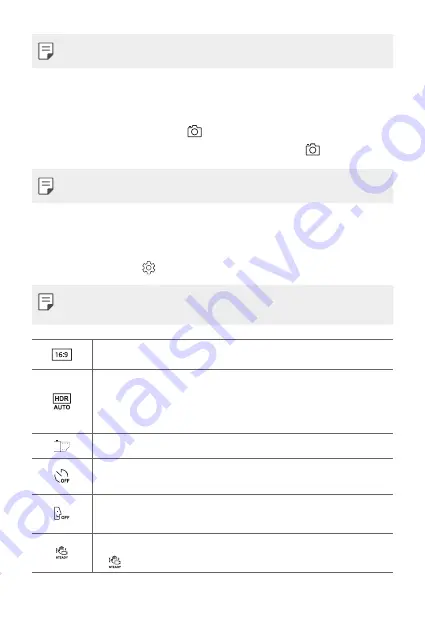
Useful Apps
68
•
While recording a time-lapse video, voices are not recorded.
Burst shot
You can take continuous shots of photos to create moving pictures.
In the Auto mode, tap and hold .
•
Continuous shots are taken at a fast speed while is held down.
•
Up to thirty (30) continuous photos can be taken.
Customising camera options
You can customise a variety of camera options to suit your preferences.
In the Auto mode, tap .
•
Available options vary depending on the selected camera (front or rear
camera) and the selected shooting mode.
Select an aspect ratio for photos or quality for videos.
Obtain photos or videos in vivid colours, and get compensated
effects even when they are taken against the light. These
functions are provided by the high dynamic range (HDR)
technology equipped in the camera of the device.
Apply film effects to photos.
Set the timer to automatically take photos after a specified period
of time.
Take photos with voice commands.
(Available choices: Cheese, Smile, Whisky, Kimchi, LG)
Reduce motion blur when taking a photo or recording a video:
•
: Record a video stably when you are moving or walking.
Summary of Contents for LGK600.ADEUTN
Page 1: ...DEUTSCH MFL69703201 1 0 www lg com USER GUIDE ENGLISH LG K600 ...
Page 14: ...Benutzerdefinierte Funktionen 01 ...
Page 27: ...Grundlegende Funktionen 02 ...
Page 63: ...Nützliche Apps 03 ...
Page 96: ...Telefoneinstellungen 04 ...
Page 120: ...Anhang 05 ...
Page 143: ...Custom designed Features 01 ...
Page 155: ...Basic Functions 02 ...
Page 188: ...Useful Apps 03 ...
Page 219: ...Phone Settings 04 ...
Page 241: ...Appendix 05 ...






























